Blender - это мощное программное обеспечение для трехмерного моделирования, используемое многими профессионалами и любителями. Одной из самых удобных функций Blender является возможность создания трехмерных объектов, начиная с простых кривых.
В этой статье мы рассмотрим подробную инструкцию о том, как создать меш (сетку) в Blender из кривой. Кривые могут быть полезными для создания различных объектов, таких как персонажи, автомобили, здания и многое другое. Они представляют собой линии или кривые формы, которые можно использовать в качестве основы для построения объектов с помощью Blender.
Процесс создания меша из кривой в Blender довольно прост и включает несколько шагов. Во-первых, вы создадите кривую, используя инструменты Blender, такие как "Pen" или "Bezier". Затем вы отредактируете кривую, чтобы получить желаемую форму объекта. После этого вы преобразуете кривую в меш, который можно будет дальше редактировать и модифицировать по своему усмотрению.
Важно отметить, что создание меша из кривой может быть сложным для новичков, но с достаточным практическим опытом вы сможете легко освоить этот процесс. Следуя нашей подробной инструкции, вы сможете создавать сложные трехмерные объекты и воплощать свои творческие идеи в реальность при помощи Blender.
Создание меша в Blender

Создание меша в Blender можно осуществить несколькими способами. Один из них - создание меша из кривой. Для этого следует выполнить следующие шаги:
- Откройте программу Blender и создайте новый проект.
- Перейдите в режим моделирования, выбрав соответствующую вкладку в верхней части экрана.
- Нажмите клавишу Shift + A или перейдите в меню "Добавить", чтобы выбрать тип кривой, который будет использоваться в качестве основы для создания меша. Например, можно выбрать кривую Безье.
- Настройте форму кривой с помощью инструментов редактирования. Добавьте вершины, измените их положение и кривизну, создайте необходимую форму, подобно моделированию на 2D-плоскости.
- После того, как форма кривой задана, нажмите клавишу Alt + C или перейдите в меню "Объект" и выберите пункт "Преобразовать в меш". Это преобразует кривую в меш, сохраняя заданную форму.
- Настройте дополнительные параметры меша, такие как количество подразделений, слияние вершин и другие свойства, если необходимо.
- Сохраните созданный меш в нужном формате и экспортируйте его для дальнейшего использования в других программах или проектах.
Создание меша в Blender из кривой - это простой и эффективный способ быстрого моделирования трехмерных объектов. Используйте эту технику, чтобы воплотить свои идеи в реальность!
Изучение мешей в Blender: основные понятия
В процессе работы с мешами в Blender важно понимать несколько основных понятий:
Вершины – это точки, которые определяют форму объекта. Каждая вершина имеет координаты в трехмерном пространстве.
Грани – это плоские поверхности, образованные трех и более вершинами. Грани определяют внешний вид объекта.
Ребра – это линии между вершинами, определяющие форму граней и ограничивающие их.
Меш можно создавать и модифицировать с помощью различных инструментов в Blender. Некоторые из них включают в себя:
Добавление вершин и граней – позволяет вручную добавить новые вершины и грани к мешу, создавая сложные формы и детали.
Удаление вершин и граней – позволяет удалить ненужные вершины или грани из меша, упрощая его структуру.
Модификация формы – позволяет изменять форму меша, перемещая, масштабируя или поворачивая его вершины.
Сглаживание и сабдивизия – позволяет создать более плавные и детализированные формы, добавляя подробности к мешу.
Понимание этих основных понятий и навыки работы с мешами в Blender помогут вам в создании сложных 3D-моделей и реализации своих творческих идей.
Подготовка к созданию меша в Blender: выбор кривой

Прежде чем приступить к созданию меша в Blender, необходимо выбрать подходящую кривую, которую вы будете использовать в качестве основы. Кривые в Blender представляют собой геометрические объекты, состоящие из точек и сегментов, с помощью которых можно создавать различные формы и контуры.
В Blender доступно несколько типов кривых, каждый из которых имеет свои особенности. Основные типы кривых, которые можно использовать для создания меша, включают:
- Безье-кривая: наиболее универсальный и гибкий тип кривой, идеально подходит для создания сложных форм;
- BSpline-кривая: более простая и интерактивная, сглаженная версия безье-кривой;
- НУРБС-кривая: используется для создания гладких и сложных форм с использованием математических алгоритмов.
Выбор конкретного типа кривой зависит от того, какую форму или контур вы хотите создать. Если требуется создать простую форму или контур, можно использовать безье-кривую или BSpline-кривую. НУРБС-кривая наиболее сложная и мощная, и может быть использована для создания самых сложных форм.
Не забывайте, что выбор кривой зависит от вашего конкретного проекта и того, какую форму вы хотите создать. Рекомендуется экспериментировать с различными типами кривых и оценивать их возможности для вашего проекта.
Подробная инструкция по созданию меша из кривой в Blender

Шаг 1: Создайте новый проект в Blender и выберите вида камеры - "Viewport".
Шаг 2: Включите режим редактирования, нажав клавишу Tab или выбрав соответствующий пункт в меню.
Шаг 3: Создайте кривую, выбрав соответствующий пункт в меню "Add" -> "Curve" -> "Bezier".
Шаг 4: C помощью инструментов моделирования измените форму кривой так, как вам нужно. Вы можете изменять форму сегментов кривой, добавлять новые точки и удалять ненужные.
Шаг 5: Когда вы закончите моделирование кривой, перейдите в режим объекта, нажав клавишу Tab или выбрав соответствующий пункт в меню.
Шаг 6: Выберите кривую, щелкнув на ней правой кнопкой мыши.
Шаг 7: Нажмите клавишу Alt + C и выберите "Mesh from Curve/Meta/Surf/Text" в появившемся контекстном меню.
Шаг 8: Вы увидите, что кривая стала мешем и находится в режиме редактирования.
Шаг 9: Если вы хотите продолжить редактирование меша, вы можете снова перейти в режим редактирования, нажав клавишу Tab.
Шаг 10: Для сохранения и экспорта меша в другие форматы выберите пункт "File" -> "Export" -> "Mesh" и выберите нужные настройки экспорта.
Теперь у вас есть полноценный меш, созданный на основе кривой в Blender. Вы можете продолжить редактирование меша, добавлять детали и создавать сложные объекты.
| Шаг | Описание |
|---|---|
| 1 | Создайте новый проект в Blender и выберите вид камеры - "Viewport". |
| 2 | Включите режим редактирования, нажав клавишу Tab или выбрав соответствующий пункт в меню. |
| 3 | Создайте кривую, выбрав пункт "Add" -> "Curve" -> "Bezier" в меню. |
| 4 | Измените форму кривой с помощью инструментов моделирования. |
| 5 | Перейдите в режим объекта, нажав клавишу Tab или выбрав соответствующий пункт в меню. |
| 6 | Выберите кривую, щелкнув на ней правой кнопкой мыши. |
| 7 | Нажмите клавишу Alt + C и выберите "Mesh from Curve/Meta/Surf/Text" в появившемся контекстном меню. |
| 8 | Меш будет создан и находится в режиме редактирования. |
| 9 | Для продолжения редактирования меша перейдите в режим редактирования, нажав клавишу Tab. |
| 10 | Для сохранения и экспорта меша выберите в меню "File" -> "Export" -> "Mesh" и настройте нужные параметры. |